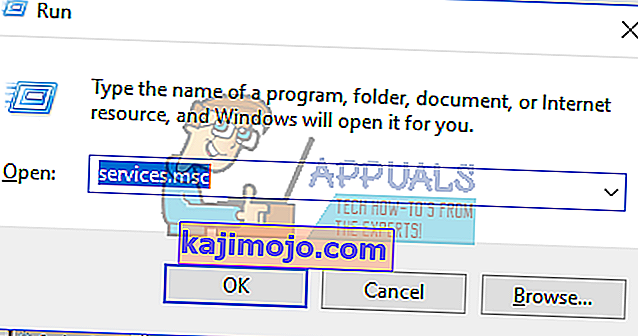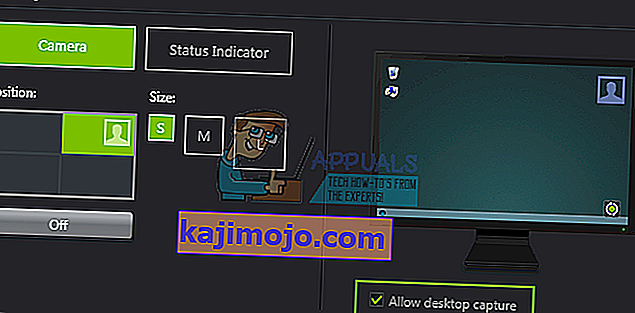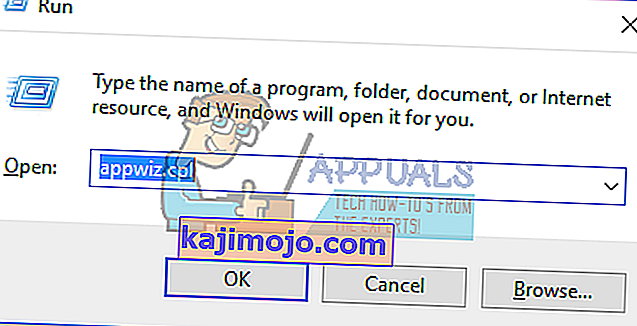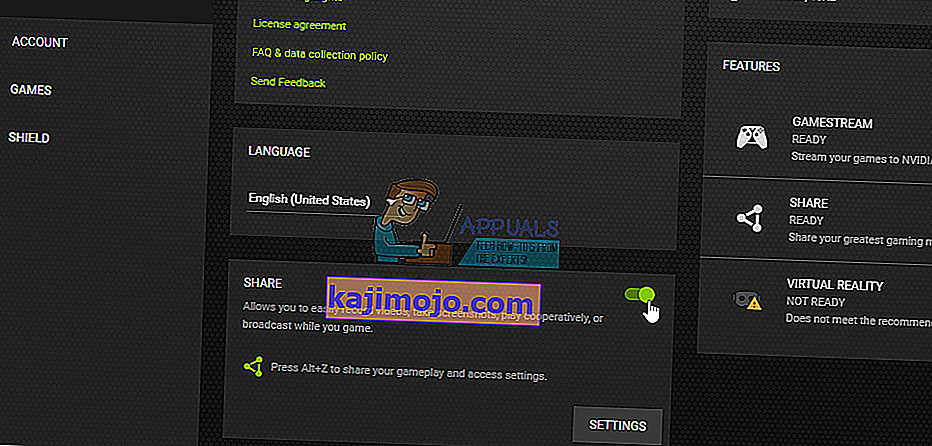Το ShadowPlay είναι μέρος του GeForce Experience 3.0, το οποίο σας επιτρέπει να εγγράψετε άμεσα το παιχνίδι στο 60FPS τα τελευταία 20 λεπτά. Μπορείτε επίσης να μεταδώσετε μια ζωντανή ροή Twitch ή YouTube σε διάφορες αναλύσεις. Υπήρξαν περιπτώσεις όπου οι χρήστες δεν μπόρεσαν να καταγράψουν παιχνίδια χρησιμοποιώντας το ShadowPlay, ακόμα και όταν βρίσκονται σε λειτουργία πλήρους οθόνης. Για ορισμένους χρήστες, το παιχνίδι δεν καταγράφει όταν ενεργοποιούνται τα πλήκτρα πρόσβασης.
Αυτό το ζήτημα προκύπτει ως αποτέλεσμα της λειτουργίας της υπηρεσίας Streamer, της αδυναμίας του ShadowPlay να εντοπίσει ορισμένα παιχνίδια σε λειτουργία πλήρους οθόνης και παρεμβολών από ορισμένες εφαρμογές. Σε αυτό το άρθρο, θα δούμε πόσο καλύτερα μπορούμε να κάνουμε όλο το ShadowPlay να καταγράφει οποιοδήποτε παιχνίδι άψογα.
Μέθοδος 1: Επανεκκίνηση της υπηρεσίας ροής NVIDIA
Όπως ειπώθηκε νωρίτερα, εάν το ShadowPlay αποτύχει να εγγράψει, θα πρέπει να ελέγξετε αυτήν την υπηρεσία και να βεβαιωθείτε ότι εκτελείται, ή μπορείτε απλώς να την επανεκκινήσετε.
- Πατήστε τα πλήκτρα Windows + R στο πληκτρολόγιό σας για να ανοίξετε το μήνυμα εκτέλεσης. Πληκτρολογήστε υπηρεσίες. msc και πατήστε Enter για να ανοίξετε την Κονσόλα υπηρεσιών.
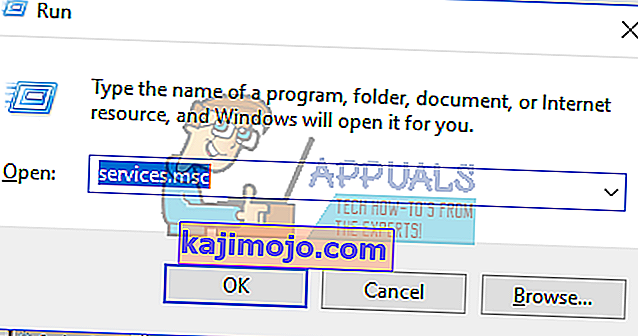
- Στο παράθυρο Υπηρεσίες, αναζητήστε την Υπηρεσία ροής Nvida και κάντε διπλό κλικ σε αυτήν. Ορίστε τον τύπο εκκίνησης σε Αυτόματο και, στη συνέχεια, ξεκινήστε την υπηρεσία εάν έχει διακοπεί. Μπορείτε επίσης να κάνετε δεξί κλικ και να επιλέξετε Επανεκκίνηση για να είστε σίγουροι ότι η υπηρεσία λειτουργεί σωστά.
- Δοκιμάστε να ανοίξετε την εγγραφή με το ShadowPlay χρησιμοποιώντας τα πλήκτρα πρόσβασης για να επιβεβαιώσετε εάν λειτουργεί.
Μέθοδος 2: Να επιτρέπεται η καταγραφή επιφάνειας εργασίας
Συχνά, το GeForce δεν μπορεί να ανιχνεύσει σωστά εάν ένα παιχνίδι βρίσκεται σε λειτουργία πλήρους οθόνης και ως εκ τούτου δεν θα κάνει εγγραφή. Δοκιμάστε να επιτρέψετε τη λήψη γραφείου, ώστε η οθόνη να καταγράφεται ανεξάρτητα από τη λειτουργία.
- Ανοίξτε το ShadowPlay και κάντε κλικ στις Προτιμήσεις
- Στην ενότητα Overlay, ελέγξτε το Allow Desktop Capture κάτω από το Desktop image.
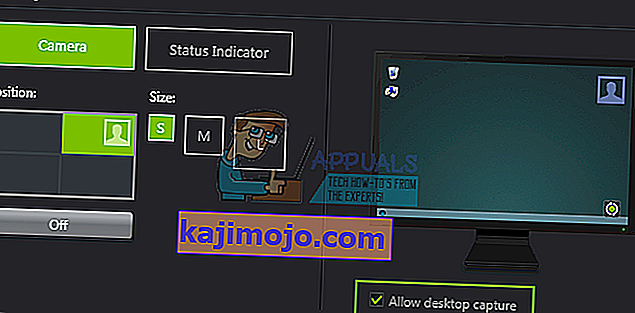
- Ανοίξτε ένα παιχνίδι και ενεργοποιήστε τα αντιστοιχισμένα πλήκτρα για να ξεκινήσετε την εγγραφή της επιφάνειας εργασίας.
Μέθοδος 3: Απενεργοποιήστε το Twitch
Το Twitch είναι μια υπηρεσία ροής που επιτρέπει στους χρήστες του GeForce να κάνουν ροή στους φίλους και την οικογένειά τους. Δοκιμάστε να απενεργοποιήσετε το Twitch, το οποίο πιθανότατα μπορεί να επηρεάσει τη λειτουργία εγγραφής του ShadowPlay. Μπορείτε να δοκιμάσετε να απενεργοποιήσετε προσωρινά το Twitch για να δείτε αν μπορείτε να κάνετε εγγραφή.
- Ανοίξτε το ShadowPlay και κάντε κλικ στην καρτέλα My Rig και, στη συνέχεια, επιλέξτε ShadowPlay . Αυτό θα εμφανίσει τις ρυθμίσεις.
- Βεβαιωθείτε ότι το ShadowPlay είναι ενεργοποιημένο και, στη συνέχεια, ρυθμίστε τη λειτουργία στο Manual .
- Μεταβείτε στην ενότητα Λογαριασμός (Σύνδεση ) και μετά αποσυνδεθείτε από το Twitch.
- Ανοίξτε ένα παιχνίδι και δοκιμάστε να ανοίξετε την εγγραφή με το ShadowPlay χρησιμοποιώντας τα πλήκτρα πρόσβασης για να επιβεβαιώσετε εάν λειτουργεί.
Μέθοδος 4: Μετάβαση σε λειτουργία πλήρους οθόνης
Τα περισσότερα παιχνίδια σας προσφέρουν τις επιλογές για να παίξετε σε λειτουργία χωρίς περίγραμμα ή σε λειτουργία πλήρους οθόνης. Από προεπιλογή, τα παιχνίδια εγγράφονται σε λειτουργία πλήρους οθόνης, οπότε δοκιμάστε να μεταβείτε σε λειτουργία πλήρους οθόνης από τις ρυθμίσεις του παιχνιδιού ή πατώντας το F11 για άλλες εφαρμογές όπως το Chrome, το VLC κ.λπ.
Μπορείτε επίσης να ξεκινήσετε το παιχνίδι από την ίδια την εφαρμογή GeForce Experience, η οποία ξεκινά παιχνίδια σε πραγματική πλήρη οθόνη.
Μέθοδος 5: Ενημέρωση εμπειρίας GeForce
Εάν χρησιμοποιείτε την έκδοση Beta του GeForce Experience ή μια παλιά έκδοση, θα πρέπει να την ενημερώσετε ακολουθώντας τα παρακάτω βήματα:
- Πατήστε Windows + R για να ανοίξετε τη γραμμή εντολών, πληκτρολογήστε appwiz.cpl και κάντε κλικ στο OK .
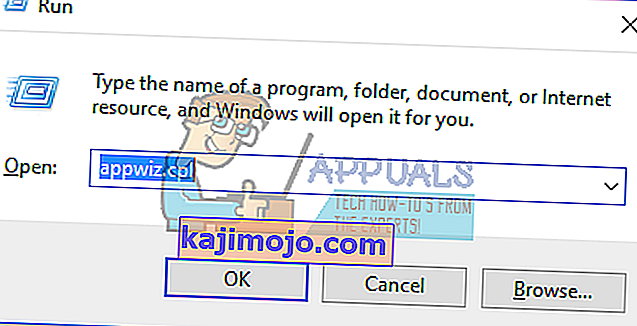
- Στο παράθυρο προγραμμάτων, αναζητήστε το Nvidia GeForce Experience από τη λίστα των εγκατεστημένων εφαρμογών και κάντε διπλό κλικ σε αυτό και, στη συνέχεια, ακολουθήστε τις οδηγίες απεγκατάστασης. Μπορείτε επίσης να επιλέξετε να καταργήσετε επιπλέον εφαρμογές NVIDIA, αλλά θυμηθείτε να τις εγκαταστήσετε ξανά από τον ιστότοπο.
- Επισκεφτείτε αυτόν τον ιστότοπο και κατεβάστε το GeForce Experience από εκεί.
- Ανοίξτε ένα παιχνίδι και δοκιμάστε να ανοίξετε την εγγραφή με το ShadowPlay χρησιμοποιώντας τα πλήκτρα πρόσβασης για να επιβεβαιώσετε εάν καταγράφει.
Μέθοδος 6: Ενεργοποίηση ελέγχου απορρήτου
Ορισμένοι χρήστες παρατήρησαν ότι η ρύθμιση απορρήτου για κοινή χρήση της επιφάνειας εργασίας απενεργοποιήθηκε μετά από μια ενημέρωση. Αυτό απενεργοποιεί τα πλήκτρα πρόσβασης και με τη σειρά του την εγγραφή. Πρέπει να ενεργοποιήσετε ξανά τον έλεγχο απορρήτου για να επιτρέψετε τη λήψη υπολογιστή.
- Ανοίξτε το ShadowPlay και κάντε κλικ στην καρτέλα Ρυθμίσεις και, στη συνέχεια, κάντε κλικ στην επιλογή Γενικά στην επάνω δεξιά γωνία. Αυτό θα εμφανίσει τις ρυθμίσεις.
- Στην ενότητα Γενικά θα βρείτε την επιλογή Κοινή χρήση την οποία πρέπει να ΕΝΕΡΓΟΠΟΙΗΣΕΤΕ .
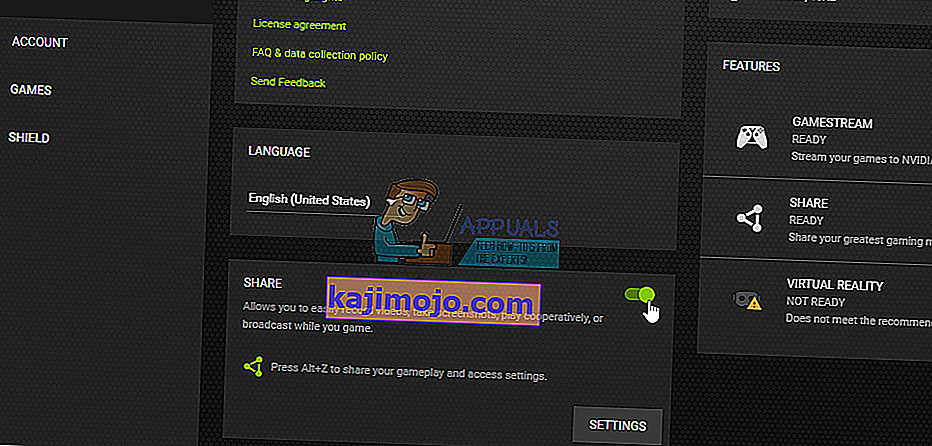
- Αφού το κάνετε αυτό, θα πρέπει να μπορείτε να εγγράψετε παιχνίδια χρησιμοποιώντας τα πλήκτρα πρόσβασης.